win10中使用遠(yuǎn)程桌面連接工具mstsc連接遠(yuǎn)程桌面的方法
遠(yuǎn)程連接是我們?cè)趙in10中經(jīng)常會(huì)使用到的一個(gè)功能,有的用戶會(huì)選擇使用qq等軟件中的遠(yuǎn)程功能來連接其他用戶的電腦。小編在使用win10系統(tǒng)的時(shí)候經(jīng)常會(huì)使用系統(tǒng)中自帶的遠(yuǎn)程工具mstsc來連接其他用戶的電腦,這樣的連接方式既安全又簡(jiǎn)單,連接也很穩(wěn)定。但是很多用戶都不知道這個(gè)功能該如何使用,小編在下方準(zhǔn)備了使用mstsc來連接遠(yuǎn)程桌面的教程,需要使用遠(yuǎn)程連接的同學(xué)快來試一試吧!
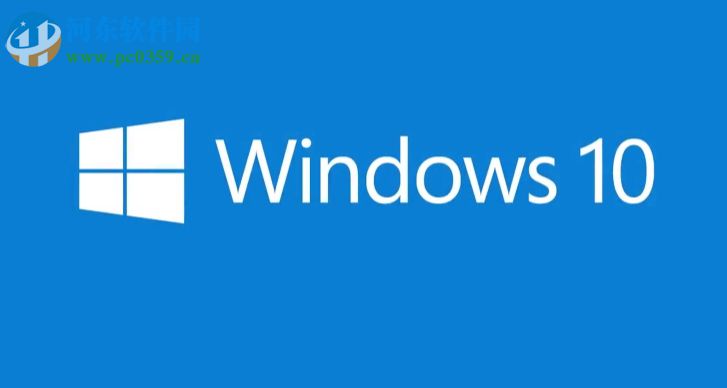 操作方法:
操作方法:1、打開電腦中的運(yùn)行界面,使用組合鍵win+r就可以將它打開了
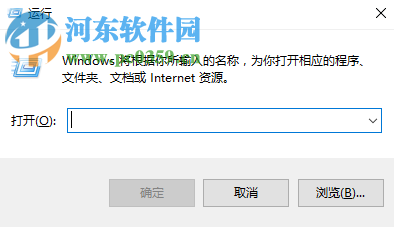
2、接著在輸入框中鍵入命令:mstsc,輸入無誤之后按下回車鍵就可以了!
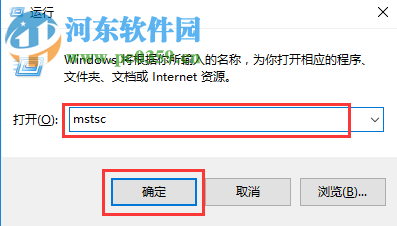
3、這樣我們就可以進(jìn)入到遠(yuǎn)程連接的界面了,打開之后在窗口中點(diǎn)擊下方的“顯示選項(xiàng)”一欄!
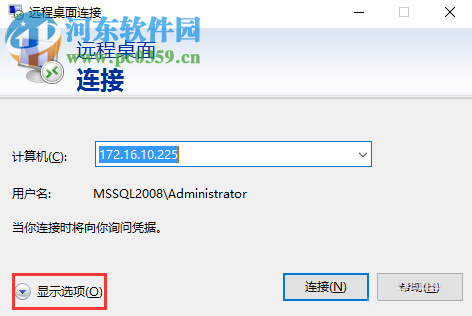
4、輸入之后接著在常規(guī)選項(xiàng)卡下方輸入需要連接的計(jì)算機(jī)的名稱以及該計(jì)算機(jī)正在使用的用戶名稱!
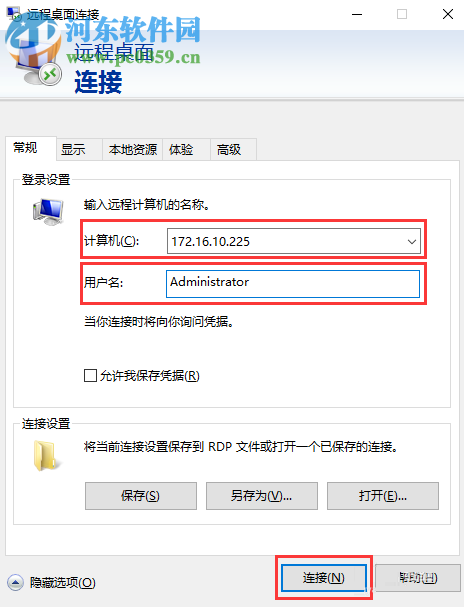
5、完成之后點(diǎn)擊連接按鈕就可以正常的連接了!若是彈出提示界面,繼續(xù)點(diǎn)擊連接按鈕即可!
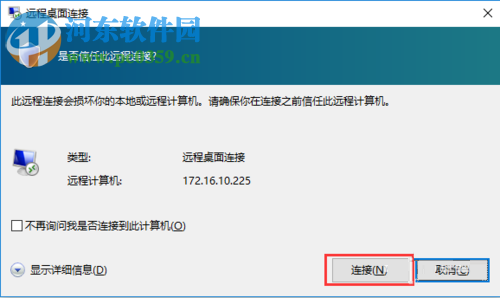
6、在隨后進(jìn)入到的界面中輸入密碼即可,接著輸入即將連接計(jì)算機(jī)的密碼即可!
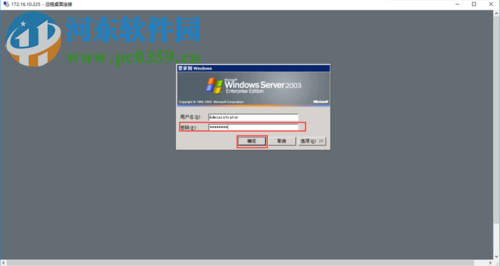
7、完成以上的操作之后接著我們就可以看見對(duì)方的電腦界面了!到這里就連接成功了!
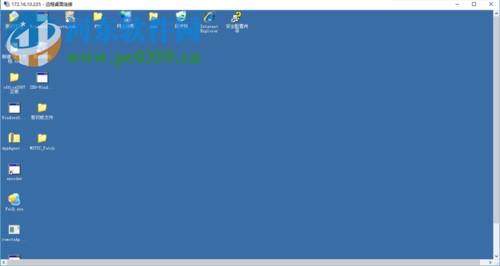
雖然windows系統(tǒng)一直在升級(jí),但是mstsc這個(gè)功能一直保留在了系統(tǒng)中,大家可以在需要遠(yuǎn)程的時(shí)候使用這個(gè)工具來進(jìn)行連接。如果你在使用教程的時(shí)候有遇到不清楚的步驟,你可以在下面的留言板中給小編留言!
相關(guān)文章:
1. mac程序沒反應(yīng)怎么辦 mac強(qiáng)制關(guān)閉程序的方法2. freebsd 服務(wù)器 ARP綁定腳本3. Linux Mint系統(tǒng)怎么卸載程序? Linux卸載不需要應(yīng)用的技巧4. UOS系統(tǒng)怎么更新? UOS更新系統(tǒng)的圖文教程5. Win10系統(tǒng)360瀏覽器搜索引擎被劫持解決方法 6. UOS系統(tǒng)怎么滾動(dòng)截圖? UOS滾動(dòng)截圖的使用方法7. Win11Beta預(yù)覽版22621.1180和22623.1180發(fā)布 附KB5022363內(nèi)容匯總8. 中興新支點(diǎn)操作系統(tǒng)全面支持龍芯3A3000 附新特性9. 統(tǒng)信uos系統(tǒng)怎么進(jìn)行打印測(cè)試頁和刪除打印機(jī)?10. FreeBSD10安裝內(nèi)核源代碼方法講解
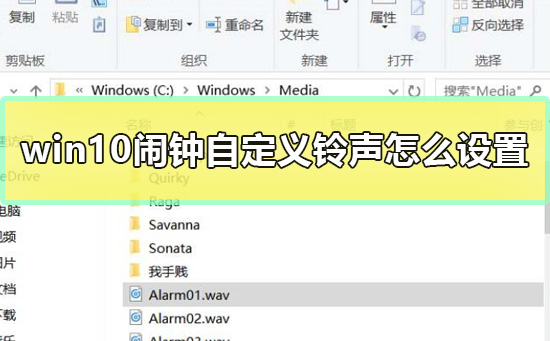
 網(wǎng)公網(wǎng)安備
網(wǎng)公網(wǎng)安備